Kujutise lõigates AutoCADis, kui kusagil pole minna, ja muid tööriistu pole

- 971
- 162
- Mrs. Willis Schoen
Ausalt öeldes on sellised toimingud kõige paremini teostatud, järgides Wolandi "kuldset" reeglit - "niimoodi kohtlema". Parem on lõigata programmis rasterjoonistus, mis on spetsiaalselt loodud selliste objektidega töötamiseks samas Photoshopis. Kuidas seda sõnaga teha, brauseris pigistada või rastepilti AutoCADis lõigata.
Lõppude lõpuks on idee väga lihtne - miks sisestada veebilehele pilt 1000 kuni 800 ja maht 20 MB, et seejärel pigistada kuni 150 kuni 100, jääb maht 20 - ja 20 - ja 20 - ja Liiklus allalaadimise ajal ja serveri kõvaketta koht võtkem arvesse, et sellistest piltidest võib olla kuni sada. Looge see versioon Photoshopis õige suurusega, see kaalub ainult 100 kb. Niisiis, 20 MB allalaadimine on üks asi ja 100 kb allalaadimine on täiesti erinev, 200 korda vähem!
Ligikaudu sama saab öelda autokaadide kohta, mis keeruka joonisega loob üsna mahukad failid - me ei unusta 3D-, toonimis- ja valgusallikaid. Üldiselt ei sega see alati enda abistamist ja võite olla kindel - programm aitab teid.
Sellegipoolest leitakse erinevaid olukordi. Lõpuks pole käepärast sobivat tööriista ja selle töö jaoks pole aega. Siis saab auto auto aidata seda probleemi - kuidas pilti kärpida, mille taga on joonis süütu.
Paar üsna lihtsat toimingut, peaaegu pärast sõna näidet
Töö järjekord on üsna lihtne ega erine palju tööst samas tekstiprotsessis Microsoftilt - Word.
Me tegutseme järgmiselt:
- Toome pildi esile nii, et see on piiratud sinine raam ja perimeetri ümber üldised markerid.
- Me läheme tööriistaribale - rühma "trimmi".
- Siin valime "Loo lõikeahel".
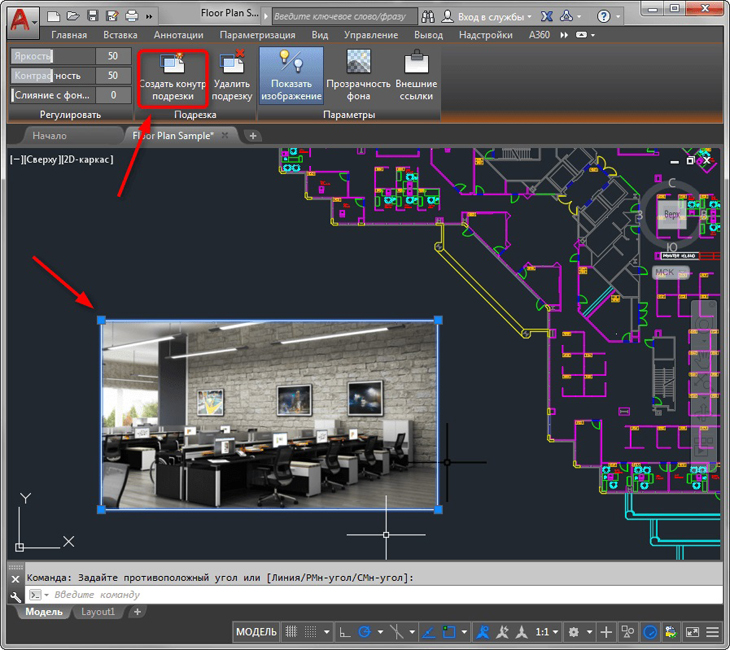
- Hiire loob ristkülikukujulise ulatuse pildi kohal - see on muidugi väiksem, pilt ise.
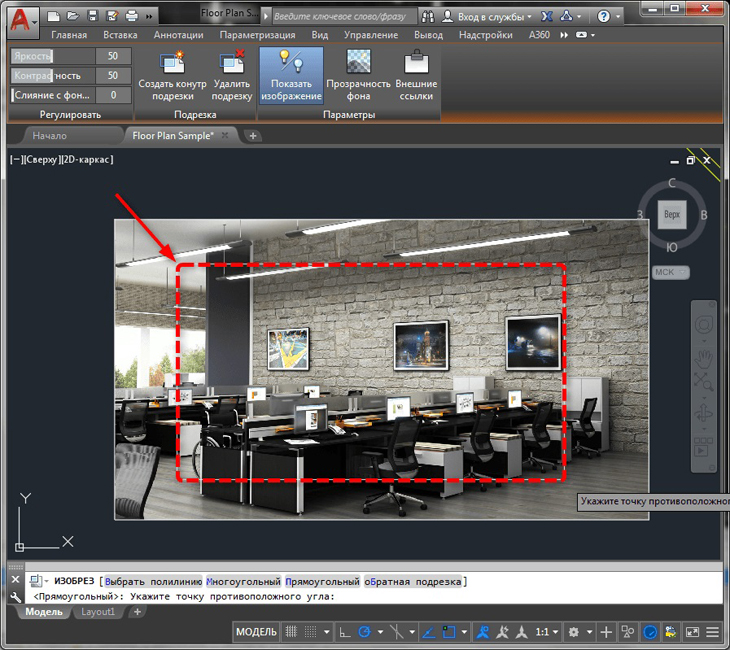
Pildid automaadis
- Niipea, kui piirkond on ehitatud ja soovitud lahendus toimub, kuidas pilti auto kadetis lõigata. Pange tähele, et selles programmis trimmimise põhimõtted sarnanevad sama sõna pügamise põhimõtetega - pildi nähtamatu osa pole kadunud, see pole lihtsalt nähtav (see on mõeldud vestluseks köidetega). Kui peate seda kontrollima, saate pildi uuesti valida ja markerid tõmmata - nähtamatu osa hakkab ilmuma.
Täpsemad pügamisvõimalused
Kuid kasutaja käsutuses mitte ainult lihtne ristkülikukujuline trimmiskeem. Ülevaade võib olla ükskõik milline. Pealegi saate isegi inversiooni teha - see muutub nähtamatuks, et see satub kontuuri sisse.
"Katkise" kontuuri loomiseks:
- Pärast kontuuri loomise käsu valimist valige režiim "Polügonaalne".
- Pilti järgides loome polügooni vastavalt tavapärastele reeglitele.
- Kuidas polügoon suletakse, pügamine toimub.
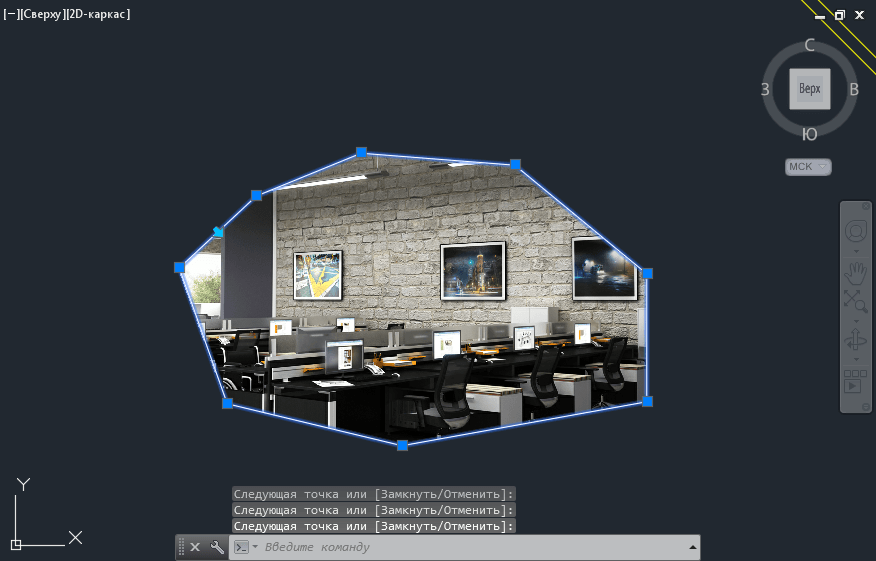
Pildi "purustatud" kontuuri loomine AutoCADis
Võib -olla segab polügooni loomise protsessis väljakujunenud sidumisrežiim. Selles olukorras saab režiimi riiklikus režiimis ajutiselt lahti ühendada.
Personali tühistamine (nagu ka antud toiminguid nimetatakse) tehakse valitud pildi "Trimmi" valikuga "Kustuta trimmi".
Töö võimalus käsurea kaudu
Käsureal toimuvate toimingute lõikamine vastab käsule "_imageclip". Seda kutsutakse programmi mõnele versioonile menüü "Modify" / "CLIP" / "Image" kaudu ("Transformation" / "Trim" / "Image") kaudu). Siin on meeskonna kasutamise protseduur:
- Esiteks ilmub pildi valimise taotlus, kui seda ei tehtud ette, enne käsu „Valige pilt:.
- Seejärel kuvatakse üldine päring: "Sisestage pildi lõikamise suvand [sisse/välja/kustuta/uus piir]:" - uue kontuuri loomine (uus - aktsepteeritakse vaikimisi), selle kustutamine ja taastamine kogu pildi (kustuta), pügamise ajutine sulgemine (väljalülitamine - see jääb, lihtsalt rakendati endiselt ajutiselt), uuesti pügamise kaasamine (ON).
- Kui valitud on lõikamisrežiim, siis selle vormi "Sisestage lõiketüüp [polügonaalne/ristkülikukujuline]:" valitakse ":". Vaikimisi tehakse ettepanek kasutada pügamist mööda ristkülikut - rektanglarit, kuid võite valida polügooni - polügonaalsed.
- Ristküliku valimisel on vaja täpsustada vasakpoolset ülanurka ja polügooni valimisel - nurgad näitavad polügooni algselt, nii et kasutaja ei nõua vooluahelat autokaadide abil - täidame selle lõpule Ehitus lihtsa vajutamisega sisestusele.
Väike märkus. Kui pildil on juba lõikeahel, siis kui käsk käivitatakse, ilmub see kõigepealt selle eemaldamiseks - “Kustutage vana piir? [Ei/jah]: ". Vaikimisi tehakse ettepanek vooluringi kustutamiseks.
- « Automaadide suuruste seadistamine ei ole sagedane, vaid kasulik ja loominguline töö, et programmi paremini tunda
- AutoCade vidge ekraanid on asendamatu tööriist, seda rohkem kasutate, seda rohkem teile meeldib »

